9 iPhone adatvédelmi beállítás, amit azonnal be kell kapcsolnod

Az Apple jobban teljesít, mint a legtöbb cég az adatvédelem terén. De az iPhone összes alapértelmezett beállítása nem a felhasználó érdekeit szolgálja.
A VPN konfigurálása a telefonon nagyszerű módja annak, hogy böngészési tevékenysége privát maradjon a mobiladat-szolgáltatótól. Egy bizonyos ponton azonban valószínűleg le szeretné tiltani a VPN-t. Számos oka van annak, hogy ki akarja kapcsolni a VPN-t. Például átválthat egy másik VPN-szolgáltatóra, vagy csatlakozhat otthoni hálózatához. Számos módja van a VPN kikapcsolásának iPhone-ján, ez az útmutató végigvezeti Önt a lehetőségeken.
A Beállításokból
A VPN-kapcsolat legegyszerűbb módja a Beállítások alkalmazásban van. Közvetlenül a „Személyes hotspot” beállításai alatt, a Beállítások alkalmazás tetején található egy „VPN” csúszka, egyszeri koppintással letilthatja vagy engedélyezheti az alapértelmezett VPN-t.
Tipp: A VPN letiltásának folyamata általában azonnal megtörténik, azonban a csatlakozás eltarthat egy ideig. A böngészés megkezdése előtt győződjön meg arról, hogy a VPN-kapcsolat létrejött, mert ellenkező esetben megszakíthatja a folyamatot, és eltávolíthatja a védelmet. Javasoljuk, hogy a biztonság kedvéért várjon egy-két percet.
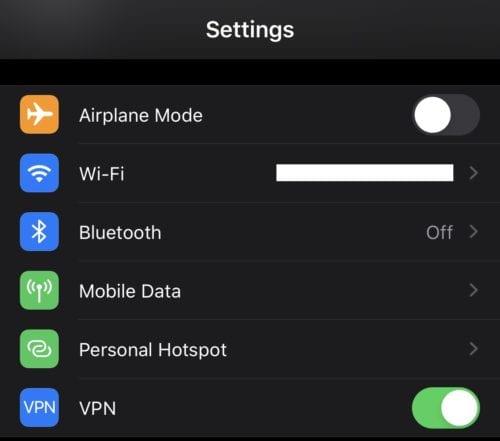
Érintse meg a VPN csúszkát a Beállítások alkalmazás tetején a VPN-kapcsolat bontásához.
Van egy másik módja a VPN-kapcsolat bontásának a Beállítások alkalmazásban, a Beállítások > Általános > VPN alatt. A VPN-ről való leválasztáshoz érintse meg az „Állapot” csúszkát az oldal tetején, és állítsa „Ki” állásba.
Tipp: Ezek az általános VPN-beállítások; itt láthatja a profilok listáját. Ha több VPN van telepítve a telefonra, akkor azt is kiválaszthatja, hogy melyik profil legyen az alapértelmezett. Az alapértelmezett VPN a fenti „Állapot” csúszka megérintésével aktiválható. Egy nem alapértelmezett VPN aktiválásához meg kell nyitnia a VPN alkalmazást, vagy ideiglenesen módosítania kell az alapértelmezettet.
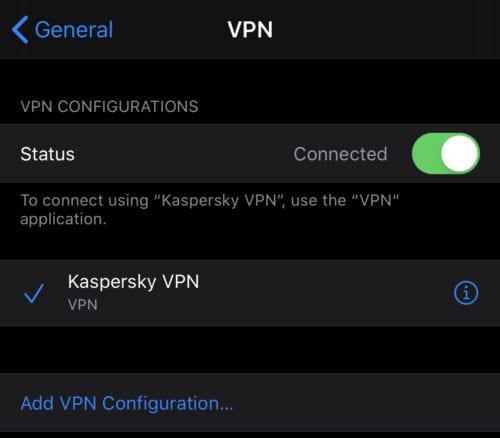
Érintse meg az „Állapot” csúszkát a VPN-beállítások tetején a VPN-kapcsolat bontásához.
Egy alkalmazásból
A VPN kikapcsolásának utolsó módja az iPhone-on, ha ezt a VPN-alkalmazásból kell megtenni. Minden VPN-alkalmazás másképp fog kinézni, ezért az utasítások a használt alkalmazástól függően eltérőek lehetnek. Az is előfordulhat, hogy a VPN-alkalmazása nem tartalmaz gombot a VPN-hez való csatlakozáshoz és leválasztáshoz.
Nyissa meg VPN-alkalmazását, majd keresse meg a gombját a VPN-hez való csatlakozáshoz és a kapcsolat leválasztásához. A gomb valószínűleg az alkalmazás kezdőlapján lesz, vagy egyébként nagyon könnyen elérhető lesz, mivel kulcsfontosságú funkció. Ha megtalálta, érintse meg a gombot a VPN-kapcsolat bontásához. Ha megerősítést kér, erősítse meg, hogy meg kívánja szakítani a VPN-kapcsolatot.
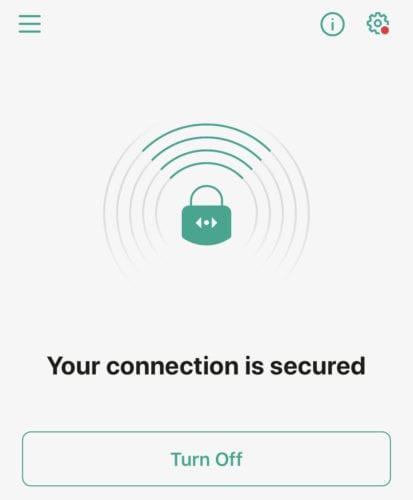
Koppintson a „Kikapcsolás” vagy hasonló elnevezésű gombra a VPN-alkalmazásban a VPN-kapcsolat bontásához.
Az Apple jobban teljesít, mint a legtöbb cég az adatvédelem terén. De az iPhone összes alapértelmezett beállítása nem a felhasználó érdekeit szolgálja.
Ezzel a műveletgombbal bármikor felhívhatja a ChatGPT-t a telefonjáról. Íme egy útmutató a ChatGPT megnyitásához az iPhone-on található műveletgombbal.
Hogyan készíthetsz hosszú képernyőképet iPhone-on, könnyedén rögzítheted a teljes weboldalt. Az iPhone görgethető képernyőkép funkciója iOS 13 és iOS 14 rendszereken érhető el, és itt egy részletes útmutató arról, hogyan készíthetsz hosszú képernyőképet iPhone-on.
Az iCloud-jelszó módosításához többféleképpen is lehetőséged van. Az iCloud-jelszavadat megváltoztathatod a számítógépeden vagy a telefonodon egy támogatási alkalmazáson keresztül.
Amikor egy közösen készített albumot küldesz valaki másnak iPhone-on, az illetőnek bele kell egyeznie a csatlakozásba. Az iPhone-on többféleképpen is elfogadhatod az album megosztására vonatkozó meghívókat, az alábbiak szerint.
Mivel az AirPodsok kicsik és könnyűek, néha könnyű elveszíteni őket. A jó hír az, hogy mielőtt elkezdenéd szétszedni a házadat az elveszett fülhallgatód keresése közben, nyomon követheted őket az iPhone-oddal.
Tudtad, hogy attól függően, hogy az iPhone-od gyártási régiója hol készült, eltérések lehetnek a más országokban forgalmazott iPhone-okhoz képest?
Az iPhone-on a fordított képkeresés nagyon egyszerű, ha a készülék böngészőjét használhatja, vagy harmadik féltől származó alkalmazásokat is használhat további keresési lehetőségekért.
Ha gyakran kell kapcsolatba lépned valakivel, néhány egyszerű lépéssel beállíthatod a gyorshívást iPhone-odon.
Az iPhone képernyőjének vízszintes elforgatása segít filmeket vagy Netflixet nézni, PDF-eket megtekinteni, játékokat játszani... kényelmesebben és jobb felhasználói élményben részesülni.
Ha valaha is arra ébredtél, hogy iPhone-od akkumulátora hirtelen 20%-ra vagy az alá csökkent, nem vagy egyedül.
A Családi megosztás lehetővé teszi, hogy akár hat személlyel is megoszthassa Apple-előfizetéseit, vásárlásait, iCloud-tárhelyét és tartózkodási helyét.
Az Apple hivatalosan is elindította az iOS 18-at, az iPhone operációs rendszer legújabb verzióját, vonzó funkciókkal és gyönyörű háttérképekkel.
A legtöbb emberhez hasonlóan valószínűleg csak küldesz (vagy elolvasol) egy üzenetet, és továbblépsz. De valószínűleg egy csomó rejtett funkcióról maradsz le.
Amikor egy másik forrásból telepítesz egy alkalmazást az iPhone-odra, manuálisan kell megerősítened, hogy az alkalmazás megbízható. Ezután az alkalmazás települ az iPhone-odra használatra.
Ha kijelentkezik a Mail fiókjából iPhone-on, azzal teljesen kilép a fiókjából, és egy másik e-mail szolgáltatásra vált.
Új iPhone beállításakor hasznos, ha nagyszerű alkalmazásokból álló szilárd alapokkal kezdünk.
Nincs semmi bonyolult abban, hogyan kell csinálni.
Egy számítógéphez képest, ahol az egérrel precízen lehet kijelölni a kívánt elemeket, egy iPhone-on (vagy iPaden) sokkal nehezebb a megfelelő helyre koppintani. Egészen addig, amíg meg nem ismered a rejtett trackpadet, ami végig az ujjad alatt volt.
Ez egy fehér háttérképek gyűjteménye, fehér háttérfotók minden képernyőfelbontáshoz. Ha tetszik a fehér, kérjük, tekintse meg ezt az albumot.
Az Apple jobban teljesít, mint a legtöbb cég az adatvédelem terén. De az iPhone összes alapértelmezett beállítása nem a felhasználó érdekeit szolgálja.
Ezzel a műveletgombbal bármikor felhívhatja a ChatGPT-t a telefonjáról. Íme egy útmutató a ChatGPT megnyitásához az iPhone-on található műveletgombbal.
Hogyan készíthetsz hosszú képernyőképet iPhone-on, könnyedén rögzítheted a teljes weboldalt. Az iPhone görgethető képernyőkép funkciója iOS 13 és iOS 14 rendszereken érhető el, és itt egy részletes útmutató arról, hogyan készíthetsz hosszú képernyőképet iPhone-on.
Az iCloud-jelszó módosításához többféleképpen is lehetőséged van. Az iCloud-jelszavadat megváltoztathatod a számítógépeden vagy a telefonodon egy támogatási alkalmazáson keresztül.
Amikor egy közösen készített albumot küldesz valaki másnak iPhone-on, az illetőnek bele kell egyeznie a csatlakozásba. Az iPhone-on többféleképpen is elfogadhatod az album megosztására vonatkozó meghívókat, az alábbiak szerint.
Mivel az AirPodsok kicsik és könnyűek, néha könnyű elveszíteni őket. A jó hír az, hogy mielőtt elkezdenéd szétszedni a házadat az elveszett fülhallgatód keresése közben, nyomon követheted őket az iPhone-oddal.
Tudtad, hogy attól függően, hogy az iPhone-od gyártási régiója hol készült, eltérések lehetnek a más országokban forgalmazott iPhone-okhoz képest?
Az iPhone-on a fordított képkeresés nagyon egyszerű, ha a készülék böngészőjét használhatja, vagy harmadik féltől származó alkalmazásokat is használhat további keresési lehetőségekért.
Ha gyakran kell kapcsolatba lépned valakivel, néhány egyszerű lépéssel beállíthatod a gyorshívást iPhone-odon.
Az iPhone képernyőjének vízszintes elforgatása segít filmeket vagy Netflixet nézni, PDF-eket megtekinteni, játékokat játszani... kényelmesebben és jobb felhasználói élményben részesülni.


















